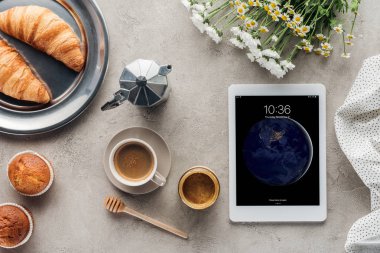苹果开发者账号中的测试设备管理是iOS开发流程中不可或缺的一环。对于开发者来说,能够将真实设备添加到苹果开发者账号中,才能进行App的真机调试、内测以及分发Ad Hoc测试版本。本文将详细剖析在苹果开发者账号中添加测试设备的流程、注意事项及相关技术细节,帮助开发者高效、规范地管理测试设备。
1. 为什么需要添加测试设备?
在iOS开发过程中,苹果采用了较为严格的安全机制,App的安装和运行受设备唯一标识符(UDID)控制。只有在苹果开发者账号中注册的测试设备,才能通过Xcode或Ad Hoc分发方式安装未上架App Store的应用。
主要用途包括:
- 真机调试:开发者用真机调试App,排查模拟器无法复现的问题。
- 内部测试:通过TestFlight或Ad Hoc分发给指定用户测试App。
- 企业分发:企业账号中,也需要添加测试设备以分发内部App。
2. 设备UDID获取方式
设备UDID(Unique Device Identifier)是苹果设备的唯一识别码,长度为40位十六进制字符串。准确获取设备UDID是添加测试设备的前提。
| 方法 | 说明 | 适用设备 |
|---|---|---|
| Finder/iTunes | 通过macOS Finder或iTunes查看连接设备的UDID | macOS Catalina及以上系统 |
| Xcode | 连接设备后,在Xcode的设备管理器中查看UDID | 任何支持Xcode的iOS设备 |
| 第三方工具 | 使用第三方应用如“UDID获取器”通过设备安装并读取UDID | iOS设备 |
| 终端命令 | 通过system_profiler SPUSBDataType(Mac连接设备时)命令获取 | 需要Mac与设备物理连接 |
示例:通过Xcode获取设备UDID流程
- 连接iPhone或iPad至Mac。
- 打开Xcode,导航至“Window” -> “Devices and Simulators”。
- 选中设备,在右侧窗口查看“Identifier”即设备UDID。
3. 在苹果开发者账号中添加测试设备的具体步骤
3.1 登录苹果开发者后台
- 访问 Apple Developer 官网。
- 使用开发者账号登录。
- 进入“Certificates, Identifiers & Profiles”(证书、标识符与描述文件)管理页面。
3.2 添加设备信息
- 在左侧菜单点击“Devices”。
- 选择“iOS, tvOS, watchOS”设备类型。
- 点击右上角的“+”按钮,进入添加设备界面。
- 输入设备名称(如“张三的iPhone 13”),以及获取到的设备UDID。
- 点击“Continue”,核对信息后点击“Register”。
4. 管理测试设备的限制与最佳实践
4.1 设备数量限制
苹果官方规定,每个开发者账号最多可注册100台测试设备(包括iPhone、iPad、iPod、Apple Watch等),每年重置一次设备列表(一般在新开发者账号年度周期开始时)。
4.2 设备分类管理
建议开发者按部门、项目或测试人员分类命名设备,方便后期排查和管理。
4.3 设备变更注意
- 如果设备更换或重置UDID无法使用时,需及时删除旧设备信息,添加新设备。
- 删除设备后当年不可重新添加,需谨慎操作。
5. 使用添加的测试设备进行App测试
5.1 Ad Hoc分发测试
- 在开发者后台创建或更新Ad Hoc描述文件时,勾选已添加的测试设备。
- 下载最新的描述文件,并在Xcode中关联。
- 打包并通过邮件、第三方工具或OTA方式分发安装包。
5.2 通过Xcode真机调试
- 连接设备,确保设备已注册且被信任。
- Xcode自动识别已添加设备,支持直接安装调试。
6. 流程图:添加测试设备流程示意
mermaid复制编辑flowchart TD
A[获取设备UDID] --> B[登录苹果开发者账号]
B --> C[进入Devices页面]
C --> D[点击“+”添加新设备]
D --> E[填写设备名称和UDID]
E --> F[提交注册]
F --> G[设备添加成功]
7. 常见问题及解决方案
| 问题描述 | 可能原因 | 解决方案 |
|---|---|---|
| 添加设备时提示设备已存在 | 设备UDID已注册于其他账号或重复添加 | 检查账号设备列表,联系苹果开发者支持进行协助 |
| 设备无法在Xcode中识别 | 设备未添加或未信任Mac | 添加设备,连接设备后信任电脑,重启Xcode尝试 |
| 超过100台设备限制无法添加新设备 | 账号年度周期内设备已达上限 | 等待设备重置周期,或升级企业账号(部分情况) |
| 描述文件未包含新添加设备 | 描述文件未更新 | 在描述文件中重新选择设备,下载并更新Xcode配置 |
8. 示例案例
案例:某公司新增5台iPhone设备进行App内测
- 团队首先通过Xcode依次获取每台设备的UDID。
- 由管理员统一登录苹果开发者后台添加设备,命名规则如“测试-部门-姓名-iPhone”。
- 更新Ad Hoc描述文件,勾选新设备。
- 通过企业微信发送安装包给测试人员,测试过程遇到安装失败问题,通过确认设备是否在描述文件中解决。
9. 设备注册自动化及工具辅助
大型团队或多项目团队中,手动添加设备效率较低。可借助第三方管理工具或编写自动化脚本配合苹果API进行设备管理。
| 工具名称 | 功能描述 | 适用场景 |
|---|---|---|
| Fastlane | 自动化管理描述文件及证书 | CI/CD流程集成 |
| Apple Configurator | 批量管理和配置iOS设备 | 企业或教育机构设备管理 |
| 自定义脚本 | 利用Apple Developer API自动添加设备 | 大规模设备注册 |
通过掌握以上详细步骤及注意点,开发者能够规范、准确地管理苹果开发者账号中的测试设备,保障App测试的顺利进行。设备的有效管理不仅能提高测试效率,也为后续的应用发布和维护提供坚实基础。
询问 ChatGPT